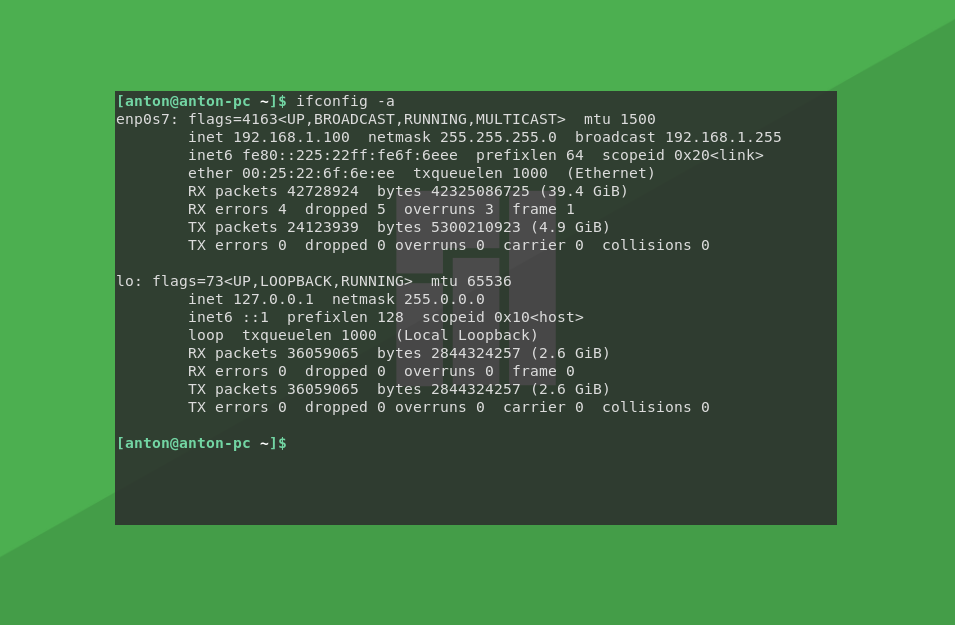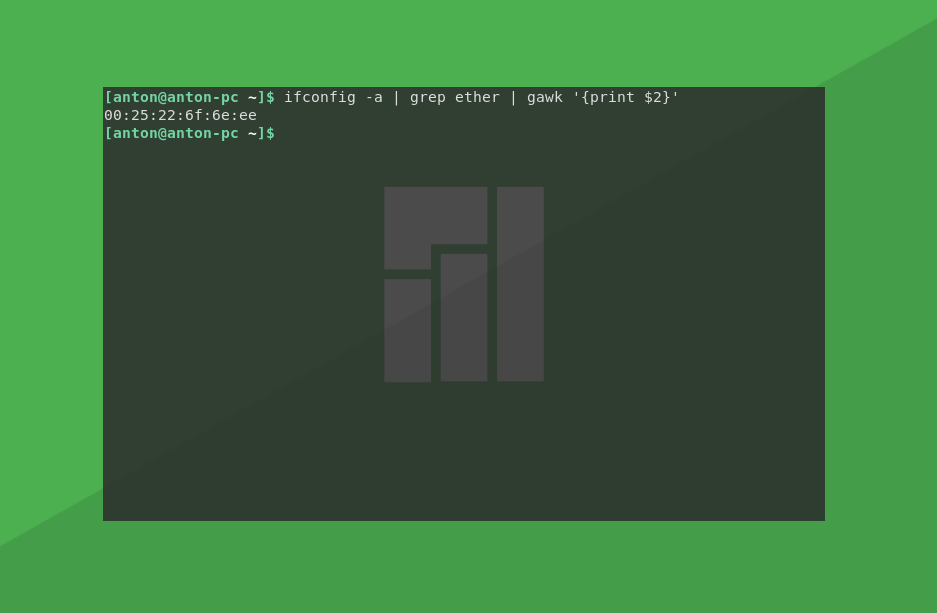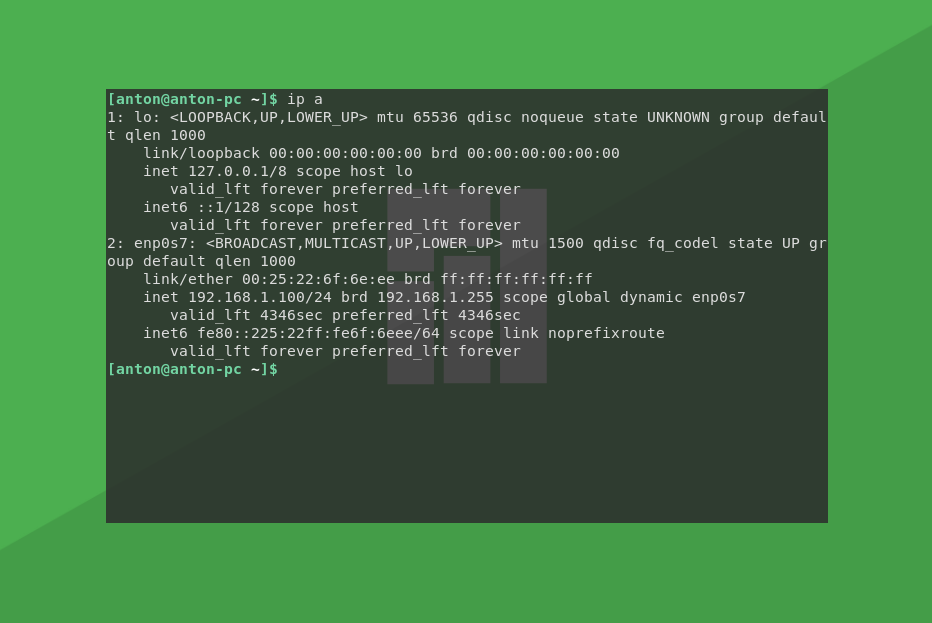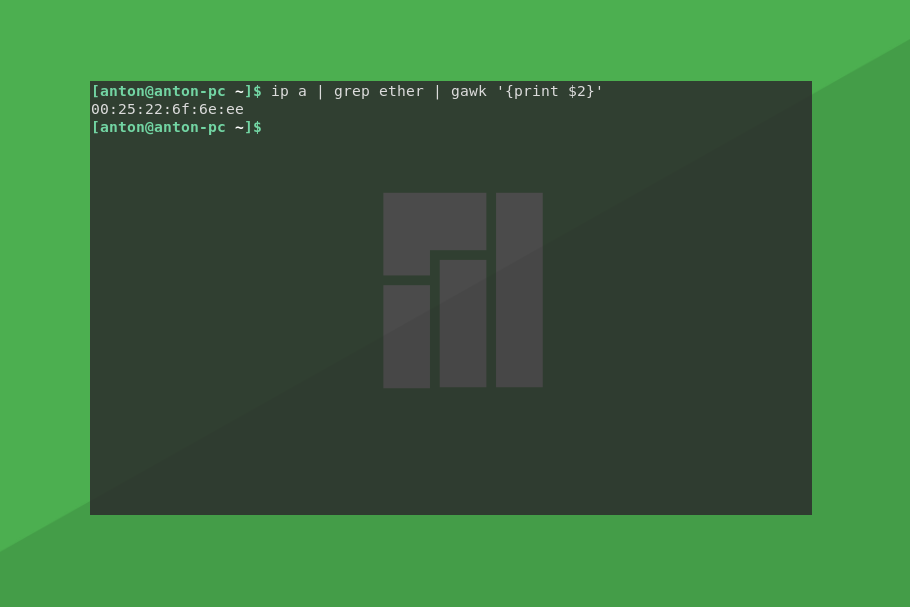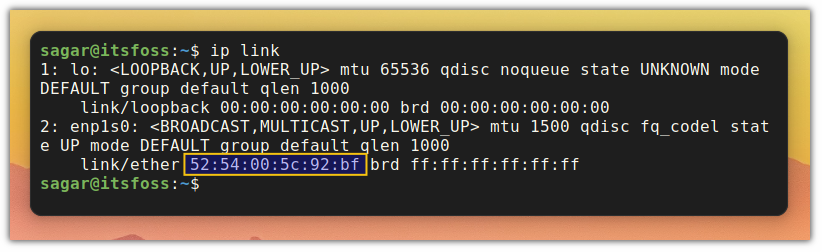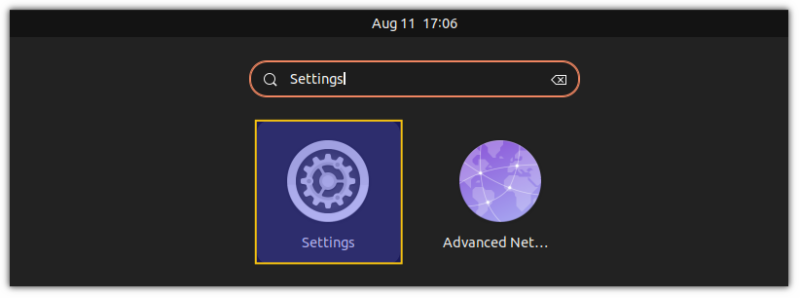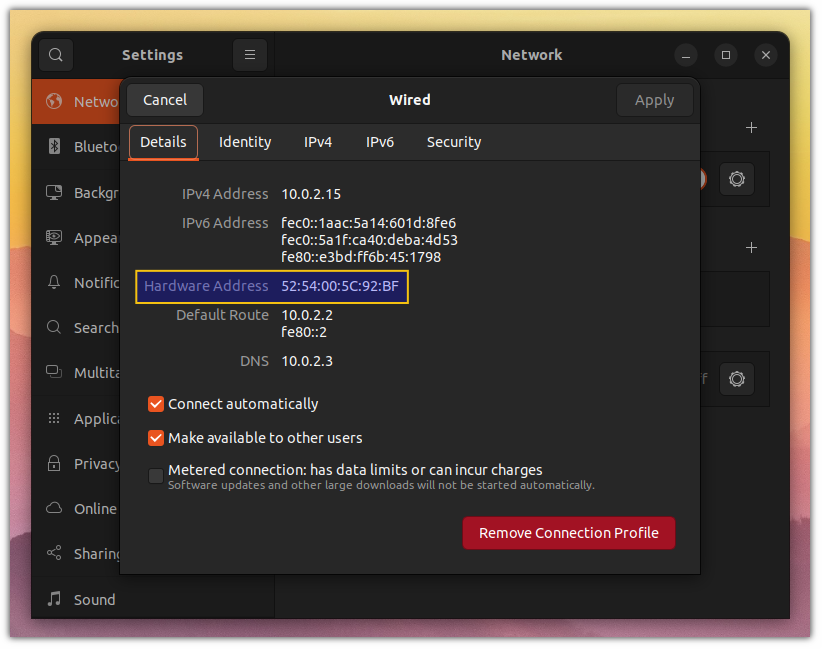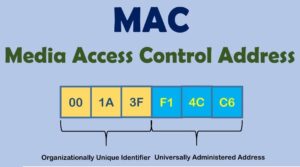- Как узнать MAC-адрес в Linux
- Как узнать MAC-адрес с помощью ifconfig
- Как посмотреть MAC-адрес с помощью ip
- Выводы
- How to Find Your MAC address in Ubuntu and Other Linux Distros
- Method 1: Find MAC address using command line
- Get the MAC address of Bluetooth
- Method 2: Get MAC address using GUI
- Final Words
- Как узнать mac адрес компьютера в Linux
- Утилита IP
- Сетевая программа ifconfig
- Заключение
Как узнать MAC-адрес в Linux
В те времена, когда только проектировался Ethernet, предусматривалось применение уникального номера каждой сетевой карте, подключённой к нему. Назначался он при изготовлении платы. MAC-адрес используется для определения получателя и отправителя информации в Сети. И в этой статье речь пойдёт о том, как узнать MAC адрес в Linux.
Практически во всех операционных системах на основе ядра Linux используется две консольные утилиты, с помощью которых можно узнать аппаратный адрес карты: ifconfig и ip. Различные графические приложения этого типа используют их данные.
Как узнать MAC-адрес с помощью ifconfig
Одной из первых сетевых программ в истории Linux является ifconfig. В некоторых дистрибутивах она запускается только от имени администратора, а где-то вообще не установлена. Рассмотрим её инсталляцию и использование в Manjaro Linux.
Пакет, содержащий в себе некоторые сетевые утилиты (в том числе и ifconfig), в Manjaro- и Arch-подобных системах называется net-tools. Установим его.
А в Ubuntu- и Debian-подобных системах:
sudo apt install net-tools
Чтобы узнать MAC-адрес Linux, сначала смотрим список интерфейсов:
Доступных интерфейсов два: enp0s7 (в вашем случае он может называться по другому) и lo (он же локальный хост, который одинаков практически для всех компьютеров). Нам нужен enp0s7.
MAC-адрес устройства виден уже сейчас в поле ether, но чтобы отобразить только его, воспользуемся такой командой:
ifconfig -a | grep ether | gawk »
Здесь grep принимает на вход то, что вывела команда ifconfig -a, находит строку, где есть ether, и передаёт на вход команде gawk, которая выбирает второе слово в принятой строке.
Как посмотреть MAC-адрес с помощью ip
Более новой в системах GNU/Linux (относительно ifconfig) является программа ip. Её принцип работы практически такой же. Отличается синтаксисом и выводимой информацией. И она установлена по умолчанию для всех систем. Для отображения сетевых интерфейсов нужно ввести команду:
Здесь lo и enp0s7 расположены в обратном порядке.
Чтобы узнать MAC адрес сетевой карты Linux, вводим ту же самую конструкцию, только для этой команды:
Выводы
За то, как узнать MAC адрес в Linux, отвечают две консольные утилиты — ifconfig и ip. Первая может запускаться от имени администратора в некоторых дистрибутивах (например в Debian), а где-то вообще не быть установленной (Manjaro). Это связано с её отходом на второй план, поскольку ip является более новой программой и устанавливается по умолчанию во всех системах.
Обнаружили ошибку в тексте? Сообщите мне об этом. Выделите текст с ошибкой и нажмите Ctrl+Enter.
How to Find Your MAC address in Ubuntu and Other Linux Distros
When you are learning networking or troubleshooting it, you would need to know the MAC address.
A computer can have more than one MAC address. It is because the MAC address is a core part of networking, and each networking peripheral device has its own MAC address.
So, your WiFi card has a MAC address, and so does the Ethernet (LAN) port. Even the Bluetooth has one.
The MAC address, also known as the physical address, is a 12-digit hexadecimal code (48-bits) and is represented as MM:MM:MM:SS:SS:SS
In this tutorial, I’ll share the steps for finding the MAC address of your desired networking interface in Linux. I’ll show both command line and GUI methods.
Method 1: Find MAC address using command line
There are serveral Linux networking commands that can be used to get the MAC address of the WiFi or LAN cards.
Open up your terminal and use the following command, and it will bring the address of the present network cards in your system:
And you’ll be met with the following output:
Generally, the wireless device names will be wlan0, wlan1, wlan2, wlo0, wlo1, and wlo2, whereas the Ethernet (wired device) will probably have eth0, eth1, eno0, eno1,enpls0, or enpls1.
You can find the MAC address of each device at the last line of the device description, followed by link/ether and it’s 52:54:00:5c:92:bf in my case.
Get the MAC address of Bluetooth
As I mentioned earlier, all networking devices have a physical address. If you want to see the MAC address of your Bluetooth adapter, you can use this command:
You can see it beside the BD Address field.
[email protected]:~$ hciconfig hci0: Type: Primary Bus: USB BD Address: DC:41:A9:FB:7A:C4 ACL MTU: 1021:4 SCO MTU: 96:6 UP RUNNING RX bytes:17895787 acl:275 sco:250783 events:298882 errors:0 TX bytes:303664302 acl:295384 sco:249895 commands:3380 errors:0You can also use the bluetoothctl command here.
Method 2: Get MAC address using GUI
If you’re afraid of using the terminal you can use the network settings to get the MAC address details.
I am using Ubuntu with the GNOME desktop environment. If you use some other desktop environments, the screenshots may not look the same.
First, search for settings in the system menu and open the first result.
Now, for the left menu bar, select Network and click on the little gear icon located near to wired network toggle. Even if you’re not connected to a wired network, you can still follow the same approach.
If you’re on Wi-Fi, there will be an option for Wi-Fi in the left menu bar. From there, you have to follow the same approach (clicking on the gear icon) to get your MAC address.
Once you click on the gear icon, you’ll be met with details of the selected network interface. Here, the MAC address is given as the Hardware address.
Here you have it in the easiest way possible!
Final Words
Did you know that the first half of hexadecimal code (24 bits) is used to represent the manufacturer of your network adapter?
Finding a MAC address in Linux is quite easy as you have seen it here. On the same note, you may like to learn about changing the MAC address in Linux.
Let me know if you have any questions or suggestions.
Как узнать mac адрес компьютера в Linux
Для каждой сетевой карты дистрибутива Linux существует свой аппаратный адрес. Однако мало кто из новичков знает, где добыть эту информацию на своём ПК. Труднее всего это дается пользователям, которые привыкли работать с Windows. Но трудности в этом вопросе не так велики, как кажутся на первый взгляд. Чтобы узнать Mac-адрес, можно воспользоваться специальными утилитами, о которых вы узнаете прямо сейчас.
Утилита IP
IP не нужно устанавливать вручную – она наличествует в Линукс по умолчанию. Пользователю лишь остается её вызвать: $ ip a В открывшемся окне указаны те же самые интерфейсы, только в иной поочередности. Далее нужно повторить конструкцию предыдущей команды с небольшими коррективами: $ ip a | grep ether | gawk ‘
Сетевая программа ifconfig
Консольная утилита ifconfig считается слегка устарелой на сегодняшний день. Ей можно подобрать замену в виде утилиты ip. Примечательно, что она функционирует примерно так же, как и её предшественница. ifconfig позволяет быстро получить нужную информацию, как только пользователь установит её на свой ПК. Чтобы становить нужный пакет с программами, необходимо ввести в окне терминала специальную команду: $ sudo pacman -S net-tools Если есть необходимость установить утилиту в Debian или Ubuntu, попробуйте следующий способ: $ sudo apt install net-tools Теперь попробуйте найти Mac-адрес Linux в перечне интерфейсов. Введите в терминале: $ ifconfig -a В открывшемся окне вы увидите 2 различных интерфейса. Они подписаны следующим образом: «enp0s7» и «lo». Вам потребуется первый блок с данными. Mac-адрес карты будет прописан напротив слова «ether». Для полного отображения адреса задайте следующее: $ ifconfig -a | grep ether | gawk ’
Заключение
Поиск информации относительно Mac-адреса в операционной системе Линукс осуществляется посредством двух альтернативных и очень похожих между собой программ. Их отличия между собой действительно незначительны. Тем не менее, владельцы дистрибутива Linux получили от разработчиков выбор. Новые версии системы по умолчанию оснащены утилитой ip. Старые версии имеют в своем арсенале утилиту ifconfig, отошедшую на второй план в обновленных версиях операционной системы. Если таковой не имеется изначально, но очень хочется заполучить её для нового компьютера, пользователь должен установить данную утилиту самостоятельно. О том, как инсталлировать программу, говорилось выше.